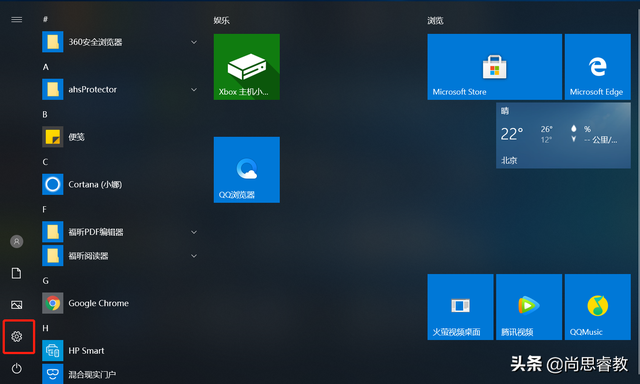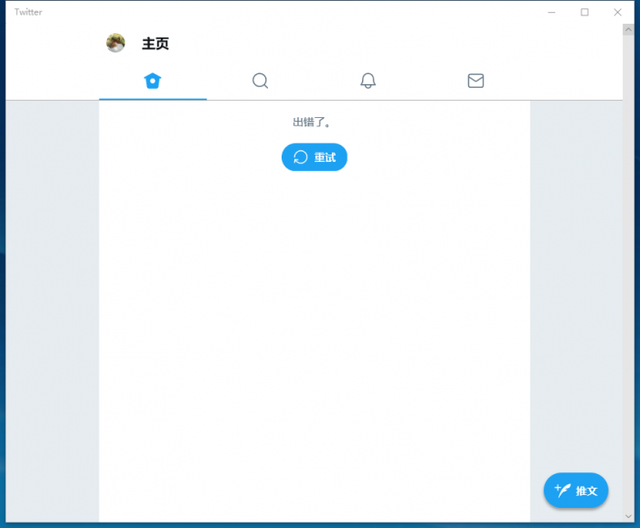如何使用u盘激活计算机正版系统下载地址
(如何将激活工具下载到u盘)

网上有很多安装Win10方法教程,但很多都需要非微软官方工具的帮助,比如Ghost安装方法,这种方案往往有一些比较多的捆绑软件,安全性也不够好。今天给大家介绍的是微软官方给出的完全制作和重新安装纯版本Win10系统方法。不多说,直接进入安装步骤。

Win10
准备工具:
U一盘,容量需要8GB或更大;
一台可以上网的电脑;
安装官方原版Win10系统方法步骤:
首先,获得官方原版win10镜像可直接在百度搜索Windows10升级”,然后进入下载页面,如图所示。
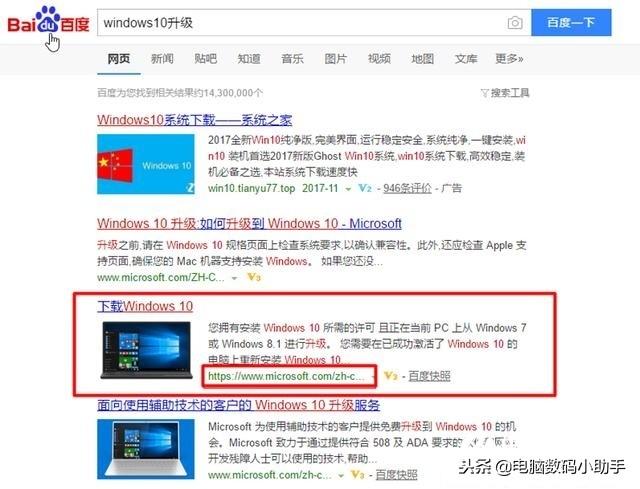
二、进入微软官网下载Win我们选择立即下载工具,如下图所示。
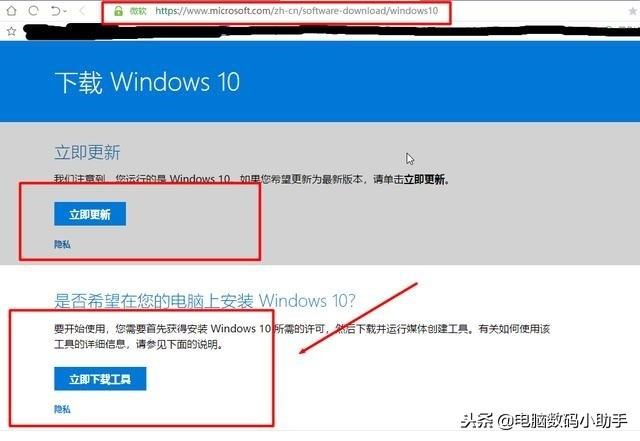
二、进入微软官网下载Win我们选择立即下载工具,如下图所示。

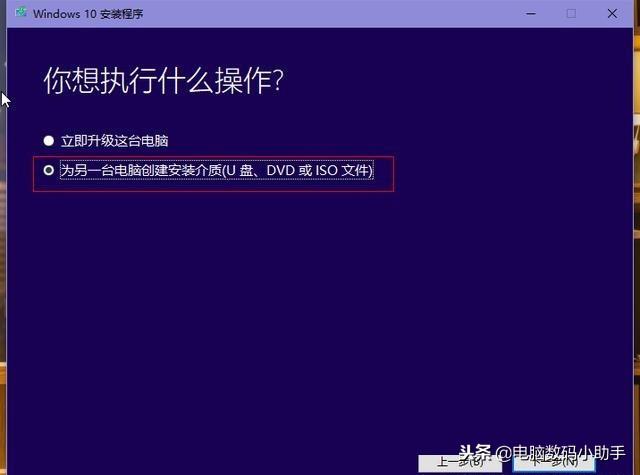 下载安装工具后,打开操作,然后选择语言、版本参数等,如下图所示。
下载安装工具后,打开操作,然后选择语言、版本参数等,如下图所示。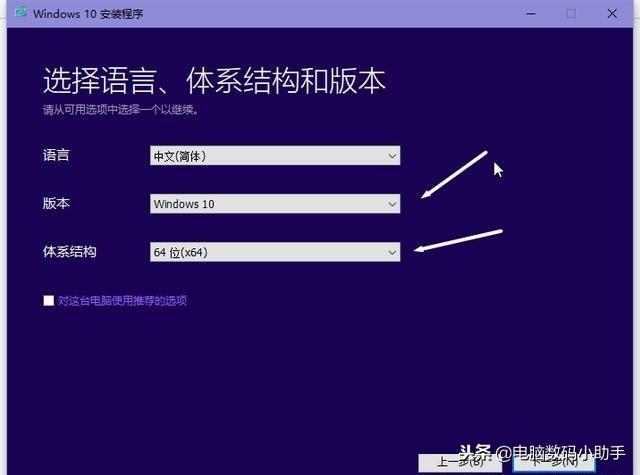
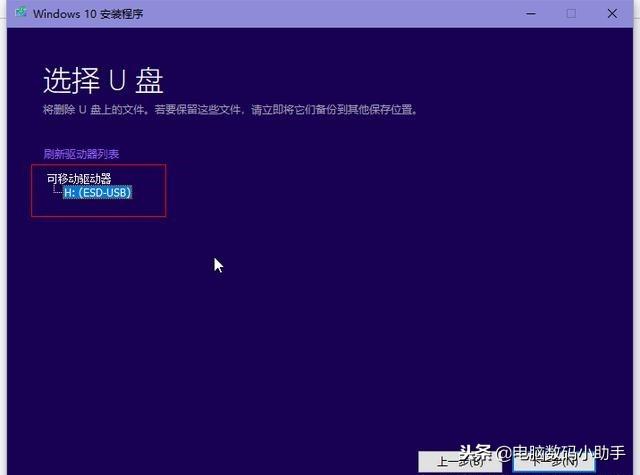
如果选择现在使用的,Win当参数相同时,如果是重新安装和升级计算机,则可以避免序列号。
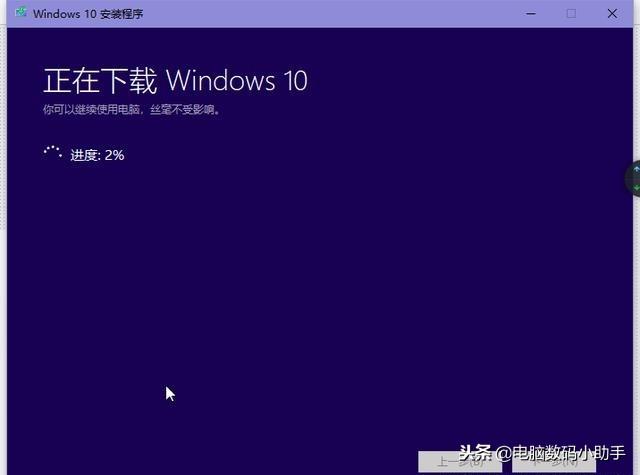 四、插入U盘,选择U盘,创建U盘介质。
四、插入U盘,选择U盘,创建U盘介质。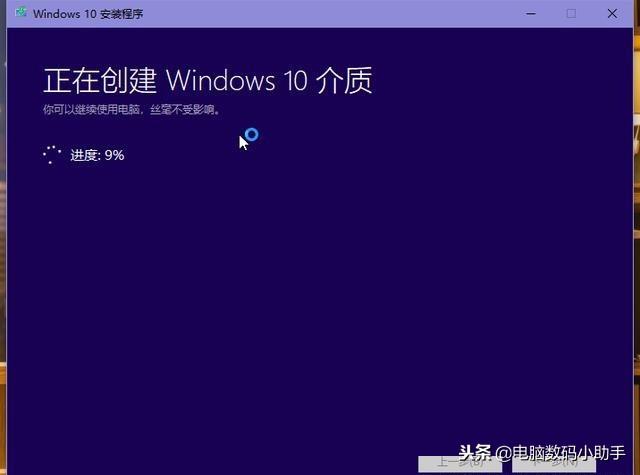
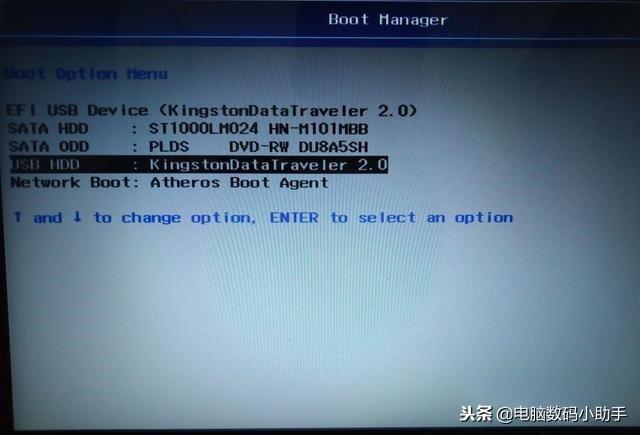
下载完成后自动创建介质,这一步完成后制作完成Win10系统安装并启动U盘。
 五、接下来用这个U盘,可以安装这台电脑或者其他电脑Win10系统了。插入U盘需要安装Win10系统计算机,然后重启计算机,在启动时连续按击F12(大多数电脑的方式,有些电脑不按F有些需要按Del键进入bios设置U盘启动),直到出现以下情况Boot界面。选择以下带USB按等字样的选项Enter确认。
五、接下来用这个U盘,可以安装这台电脑或者其他电脑Win10系统了。插入U盘需要安装Win10系统计算机,然后重启计算机,在启动时连续按击F12(大多数电脑的方式,有些电脑不按F有些需要按Del键进入bios设置U盘启动),直到出现以下情况Boot界面。选择以下带USB按等字样的选项Enter确认。
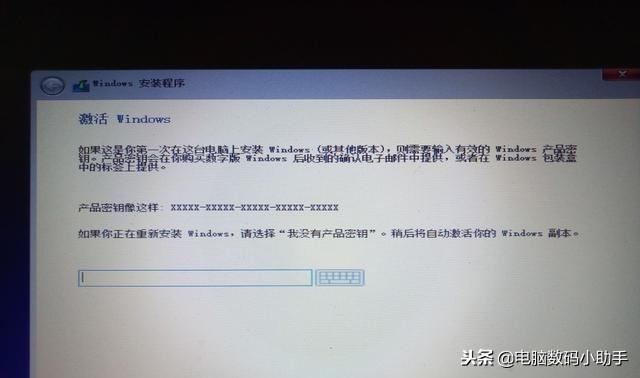
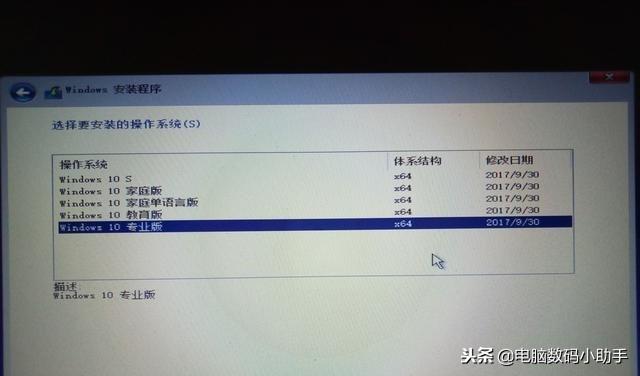
如果您不知道计算机启动项选择快捷键,可以输入bios设置U盘启动,不懂的同学可以看看我们接下来的设置教程。
因为这个小编演示的是原来的Wn10重新安装,所以在这一步,我可以选择没有产品钥匙的安装,然后进入以下界面选择版本。如果新安装没有秘密钥匙,也可以在安装系统后激活。请阅读我们以后的文章。

 六、以下操作,按下图进行。
六、以下操作,按下图进行。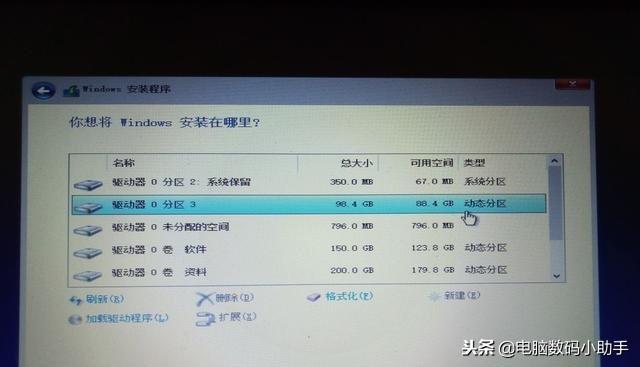
七、如果这一步选择升级,那就是升级原版,可以从win7/8升到win10。我选择自定义,进入以下界面。
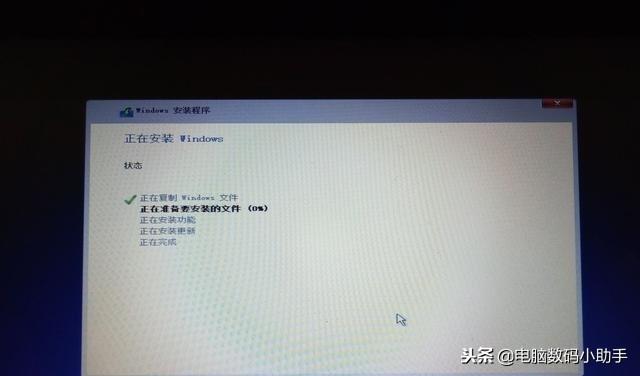
八、按照步骤重装成功之后,建议联网下载驱动精灵软件,对还没安装的驱动进行安装,对已有的驱动进行升级。所有驱动器安装完毕后,计算机才能安装。
以上是小编手把手教你安装官方原版Win10系统教程相当于原纯版系统,安全性有保障,不像一些Ghost安装方法Win10.很多软件经常被捆绑,主页被篡改,有些可能还有木马。Ghost安装第三方镜像的方式Win10需要在初期下载杀毒软件进行扫描,这样可以放心使用。??